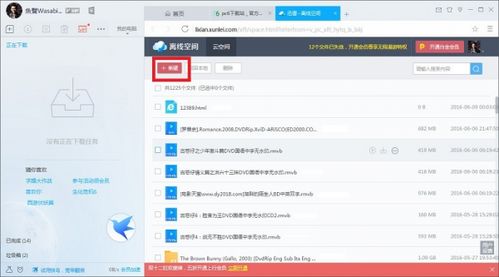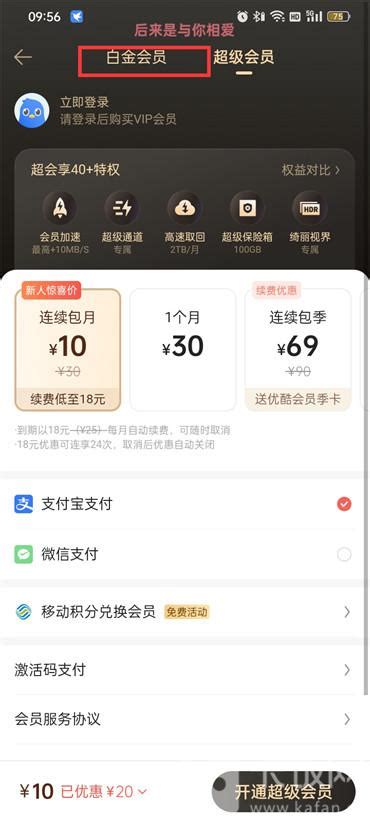如何操作迅雷9进行离线下载
迅雷9怎么离线下载
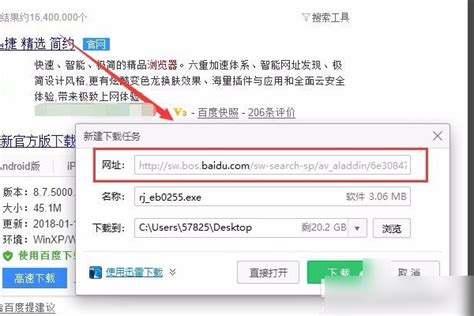
在当今信息爆炸的时代,下载各种文件成为我们日常生活和工作中不可或缺的一部分。迅雷作为一款广泛使用的下载工具,以其高效、稳定的特点赢得了众多用户的青睐。特别是迅雷9版本,不仅优化了下载速度,还增加了许多实用功能,其中离线下载功能更是大大提高了下载效率。本文将详细介绍如何使用迅雷9进行离线下载,帮助用户更好地利用这一功能。

首先,我们需要了解离线下载的基本概念。离线下载是指用户将需要下载的文件链接或种子提交给迅雷的服务器,由服务器代为下载并保存到用户的离线空间。当文件下载完成后,用户可以随时随地从离线空间取回文件,从而实现高效、便捷的下载体验。这一功能特别适用于大文件下载、冷门资源下载以及网络环境不稳定的情况。

接下来,我们将详细介绍如何在迅雷9中进行离线下载。

一、准备工作

1. 安装迅雷9:首先,你需要下载并安装迅雷9。在迅雷官网或相关下载平台找到迅雷9的安装包,双击打开并按照提示进行安装。在安装过程中,注意选择适当的安装目录,避免安装在C盘导致系统变慢。
2. 登录账号:安装完成后,打开迅雷9,登录你的迅雷账号。离线下载功能需要登录账号后才能使用。如果你还没有迅雷账号,可以在登录界面进行注册。
二、新建离线下载任务
1. 进入离线空间:打开迅雷9后,在界面右侧找到并点击“离线空间”按钮。这是离线下载功能的主要入口。
2. 新建离线下载任务:进入离线空间后,点击上方的“新建”按钮。此时会弹出一个对话框,用于输入你想要离线下载的文件链接或种子。
3. 输入链接或种子:在对话框中,你可以输入文件的下载链接,或者选择打开BT种子文件。迅雷9支持多种格式的下载链接,包括HTTP、FTP、BT等。
4. 提交任务:输入链接或种子后,点击“确定”按钮提交任务。迅雷服务器会立即开始为你下载文件。你可以在离线空间界面看到任务的下载进度和状态。
三、管理离线下载任务
1. 查看任务状态:在离线空间界面,你可以看到所有离线下载任务的状态,包括“正在下载”、“下载完成”、“下载失败”等。你可以根据需要查看任务的详细信息,如文件大小、下载速度、剩余时间等。
2. 删除任务:如果你不再需要某个任务,可以在离线空间界面选中该任务,然后点击上方的“删除”按钮进行删除。
3. 续传任务:对于因网络问题或其他原因中断的任务,你可以点击“续传”按钮继续下载。
四、取回本地下载
1. 打开离线空间:当文件在离线空间下载完成后,你可以随时打开离线空间查看已完成的文件。
2. 选择文件:在离线空间界面,找到你想要取回的文件,点击文件名或右侧的“取回本地”按钮。
3. 选择下载目录:此时会弹出一个对话框,让你选择文件下载到本地的目录。你可以根据需要选择适当的目录,然后点击“确定”按钮。
4. 开始下载:选择好目录后,迅雷会立即开始将文件从离线空间下载到本地。你可以在迅雷的主界面看到下载进度和速度。
五、使用技巧与注意事项
1. 开启离线下载加速:为了获得更好的下载速度,建议你在新建下载任务时启用离线下载加速功能。这样,迅雷会利用离线服务器的高速下载能力,加速文件的下载速度。
2. 合理利用离线空间:离线空间是有限的,因此建议你合理规划和管理你的离线下载任务。对于已经完成且不再需要的文件,及时删除以释放空间。
3. 注意账号安全:离线下载功能需要登录账号才能使用,因此请你注意账号的安全。避免在公共网络环境下登录账号,定期修改密码,确保账号不被盗用。
4. 检查网络状态:在取回本地下载时,请确保你的网络环境稳定。如果网络不稳定,可能会导致下载中断或速度变慢。
5. 定期更新迅雷:为了获得更好的使用体验和功能优化,建议你定期更新迅雷9。在迅雷的设置界面,你可以找到“检查更新”选项,点击即可检查并更新到最新版本。
六、总结
离线下载功能是迅雷9的一项非常实用的功能,它大大提高了下载效率,特别适用于大文件下载、冷门资源下载以及网络环境不稳定的情况。通过本文的介绍,相信你已经掌握了如何使用迅雷9进行离线下载的方法。希望这一功能能为你的工作和生活带来更多的便利。
最后,需要注意的是,虽然离线下载功能非常强大,但它并不是万能的。对于某些特殊的下载链接或种子,可能会因为各种原因导致下载失败。在这种情况下,你可以尝试使用其他下载工具或方法,或者联系迅雷客服寻求帮助。同时,我们也应该尊重知识产权和版权法,不要下载和传播非法或侵权的文件。
- 上一篇: 掌握16种绝美编法!中国结编织图解大全
- 下一篇: 如何查询他人QQ所属的群聊
-
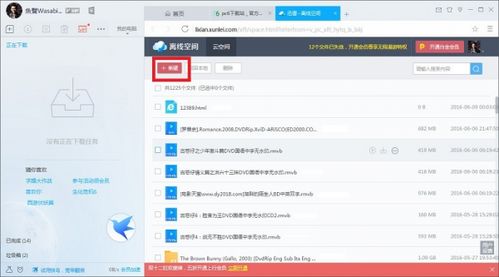 如何操作迅雷离线下载功能资讯攻略12-02
如何操作迅雷离线下载功能资讯攻略12-02 -
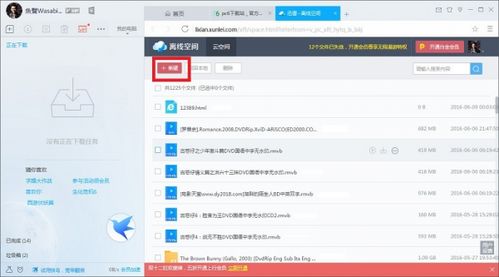 如何使用迅雷离线下载功能资讯攻略11-06
如何使用迅雷离线下载功能资讯攻略11-06 -
 揭秘:迅雷离线下载究竟有何神奇之处?资讯攻略12-03
揭秘:迅雷离线下载究竟有何神奇之处?资讯攻略12-03 -
 迅雷下载至99.9%停滞不前资讯攻略03-03
迅雷下载至99.9%停滞不前资讯攻略03-03 -
 迅雷下载卡99.9%不动?教你轻松解决!资讯攻略12-05
迅雷下载卡99.9%不动?教你轻松解决!资讯攻略12-05 -
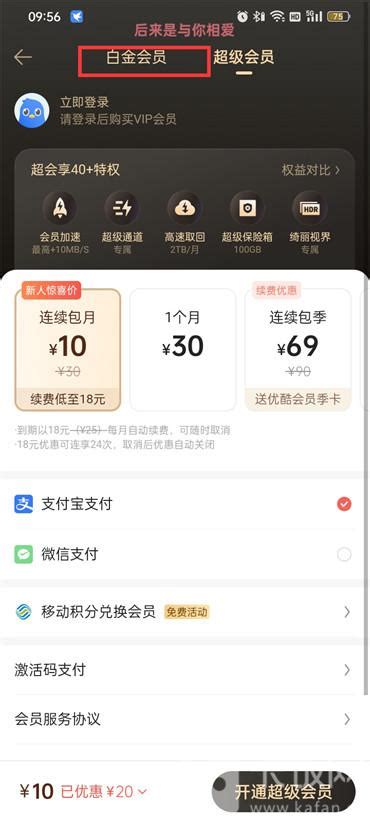 怎样可以免费试用迅雷白金会员15天?资讯攻略11-20
怎样可以免费试用迅雷白金会员15天?资讯攻略11-20